SAP HANA - Xuất nhập khẩu
Tùy chọn Xuất và Nhập HANA cho phép các bảng, Mô hình thông tin, Cảnh quan chuyển sang một hệ thống khác hoặc hiện có. Bạn không cần phải tạo lại tất cả các bảng và mô hình thông tin vì bạn có thể chỉ cần xuất nó sang hệ thống mới hoặc nhập vào hệ thống đích hiện có để giảm bớt công sức.
Tùy chọn này có thể được truy cập từ menu Tệp ở trên cùng hoặc bằng cách nhấp chuột phải vào bất kỳ bảng hoặc Mô hình thông tin nào trong HANA studio.
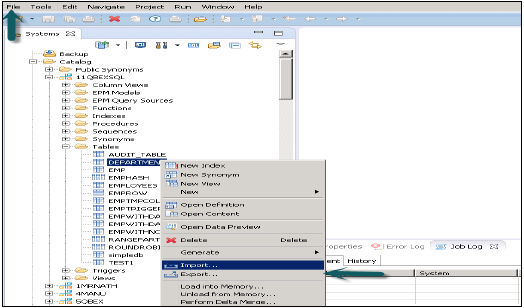
Xuất bảng / Mô hình thông tin trong HANA Studio
Vào menu tệp → Xuất → Bạn sẽ thấy các tùy chọn như hình dưới đây -

Tùy chọn xuất theo Nội dung SAP HANA
Đơn vị giao hàng
Đơn vị phân phối là một đơn vị duy nhất, có thể được ánh xạ đến nhiều gói và có thể được xuất dưới dạng thực thể duy nhất để tất cả các gói được chỉ định cho Đơn vị phân phối có thể được coi là đơn vị duy nhất.
Người dùng có thể sử dụng tùy chọn này để xuất tất cả các gói tạo nên một đơn vị phân phối và các đối tượng có liên quan chứa trong nó đến Máy chủ HANA hoặc đến vị trí Máy khách cục bộ.
Người dùng nên tạo Đơn vị phân phối trước khi sử dụng nó.
Điều này có thể được thực hiện thông qua HANA Modeler → Đơn vị giao hàng → Chọn Hệ thống và Tiếp theo → Tạo → Điền các chi tiết như Tên, Phiên bản, v.v. → OK → Thêm Gói hàng vào Đơn vị giao hàng → Kết thúc
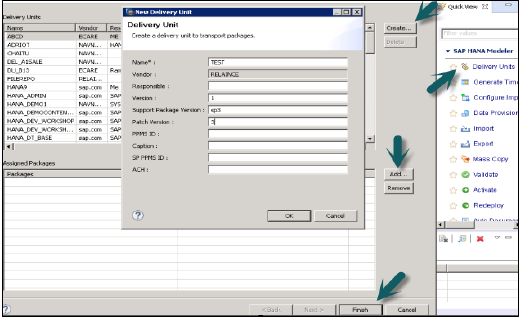
Khi Đơn vị phân phối được tạo và các gói được gán cho nó, người dùng có thể xem danh sách các gói bằng cách sử dụng tùy chọn Xuất -
Đi tới Tệp → Xuất → Đơn vị Giao hàng → Chọn Đơn vị Giao hàng.
Bạn có thể xem danh sách tất cả các gói được chỉ định cho đơn vị Giao hàng. Nó cung cấp một tùy chọn để chọn vị trí xuất -
- Xuất sang Máy chủ
- Xuất cho khách hàng
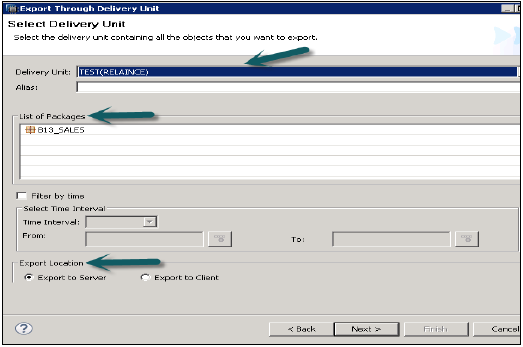
Bạn có thể xuất Đơn vị phân phối sang vị trí Máy chủ HANA hoặc sang vị trí Khách hàng như hình minh họa.
Người dùng có thể hạn chế xuất thông qua "Lọc theo thời gian" có nghĩa là Chế độ xem thông tin, được cập nhật trong khoảng thời gian đã đề cập sẽ chỉ được xuất.
Chọn Đơn vị giao hàng và Địa điểm xuất hàng rồi Nhấp vào Tiếp theo → Kết thúc. Thao tác này sẽ xuất Đơn vị phân phối đã chọn đến vị trí được chỉ định.
Chế độ nhà phát triển
Tùy chọn này có thể được sử dụng để xuất các đối tượng riêng lẻ đến một vị trí trong hệ thống cục bộ. Người dùng có thể chọn chế độ xem Thông tin đơn lẻ hoặc nhóm Chế độ xem và Gói và chọn vị trí Máy khách cục bộ để xuất và Kết thúc.
Điều này được thể hiện trong ảnh chụp nhanh bên dưới.
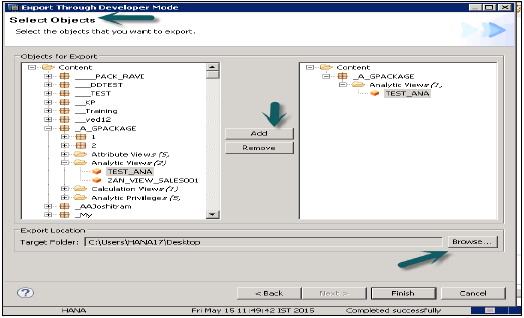
Chế độ hỗ trợ
Điều này có thể được sử dụng để xuất các đối tượng cùng với dữ liệu cho các mục đích hỗ trợ SAP. Điều này có thể được sử dụng khi được yêu cầu.
Example- Người dùng tạo Chế độ xem thông tin, chế độ này sẽ xảy ra lỗi và anh ta không thể giải quyết. Trong trường hợp đó, anh ta có thể sử dụng tùy chọn này để xuất chế độ xem cùng với dữ liệu và chia sẻ nó với SAP cho mục đích gỡ lỗi.

Export Options under SAP HANA Studio -
Landscape - Để xuất cảnh quan từ hệ thống này sang hệ thống khác.
Tables - Tùy chọn này có thể được sử dụng để xuất bảng cùng với nội dung của nó.
Tùy chọn Nhập trong Nội dung SAP HANA
Vào Tệp → Nhập, Bạn sẽ thấy tất cả các tùy chọn như hình dưới đây trong Nhập.
Dữ liệu từ tệp cục bộ
Điều này được sử dụng để nhập dữ liệu từ một tệp phẳng như tệp .xls hoặc .csv.
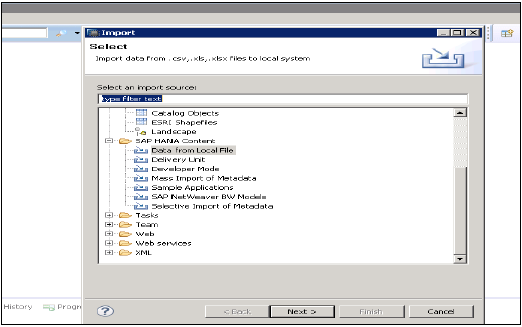
Nhấp vào Nex → Chọn hệ thống mục tiêu → Xác định thuộc tính nhập
Chọn Tệp nguồn bằng cách duyệt qua hệ thống cục bộ. Nó cũng cung cấp một tùy chọn nếu bạn muốn giữ hàng tiêu đề. Nó cũng cung cấp một tùy chọn để tạo một bảng mới trong Lược đồ hiện có hoặc nếu bạn muốn nhập dữ liệu từ một tệp vào một bảng hiện có.
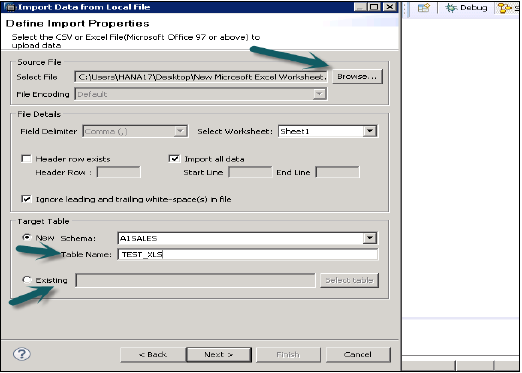
Khi bạn nhấp vào Tiếp theo, nó cung cấp một tùy chọn để xác định Khóa chính, thay đổi kiểu dữ liệu của cột, xác định kiểu lưu trữ của bảng và cũng cho phép bạn thay đổi cấu trúc được đề xuất của bảng.
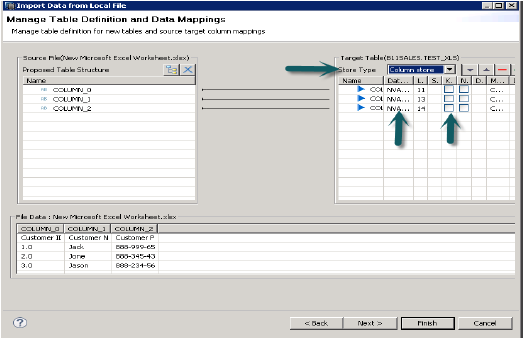
Khi bạn nhấp vào kết thúc, bảng đó sẽ được điền vào danh sách các bảng trong Lược đồ đã đề cập. Bạn có thể xem trước dữ liệu và có thể kiểm tra định nghĩa dữ liệu của bảng và nó sẽ giống với định nghĩa của tệp .xls.

Đơn vị giao hàng
Chọn Đơn vị giao hàng bằng cách vào Tệp → Nhập → Đơn vị giao hàng. Bạn có thể chọn từ máy chủ hoặc máy khách cục bộ.
Bạn có thể chọn “Ghi đè các phiên bản không hoạt động” cho phép bạn ghi đè lên bất kỳ phiên bản không hoạt động nào của các đối tượng tồn tại. Nếu người dùng chọn “Kích hoạt đối tượng”, thì sau khi nhập, tất cả các đối tượng được nhập sẽ được kích hoạt theo mặc định. Người dùng không cần kích hoạt kích hoạt theo cách thủ công cho các chế độ xem đã nhập.

Nhấp vào Kết thúc và sau khi hoàn thành thành công, nó sẽ được đưa vào hệ thống đích.
Chế độ nhà phát triển
Duyệt tìm vị trí Local Client nơi các chế độ xem được xuất và chọn các chế độ xem được nhập, người dùng có thể chọn các Chế độ xem riêng lẻ hoặc nhóm các Chế độ xem và Gói và Nhấp vào Kết thúc.
Nhập hàng loạt siêu dữ liệu
Đi tới Tệp → Nhập → Nhập hàng loạt siêu dữ liệu → Tiếp theo và chọn nguồn và hệ thống đích.
Định cấu hình Hệ thống để Nhập hàng loạt và nhấp vào Kết thúc.
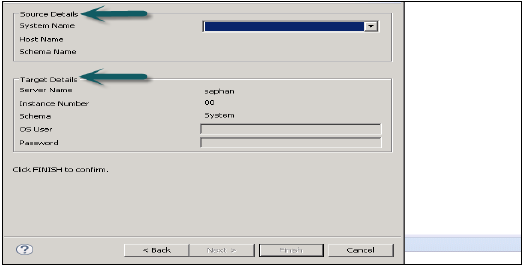
Nhập siêu dữ liệu có chọn lọc
Nó cho phép bạn chọn bảng và lược đồ mục tiêu để nhập dữ liệu Meta từ Ứng dụng SAP.
Đi tới Tệp → Nhập → Nhập có chọn lọc siêu dữ liệu → Tiếp theo
Chọn Kết nối nguồn của loại “Ứng dụng SAP”. Hãy nhớ rằng Kho dữ liệu lẽ ra đã được tạo thuộc loại Ứng dụng SAP → Nhấp vào Tiếp theo
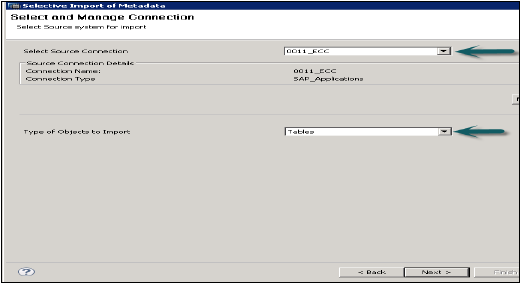
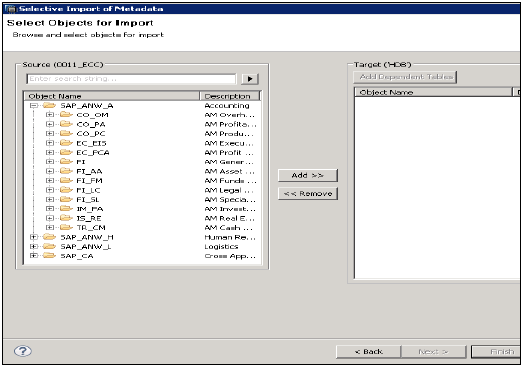
Chọn bảng bạn muốn nhập và xác thực dữ liệu nếu cần. Nhấp vào Hoàn tất sau đó.